
2008系统iis,Windows Server 2008系统下IIS的安装与配置指南
时间:2024-11-09 来源:网络 人气:
Windows Server 2008系统下IIS的安装与配置指南
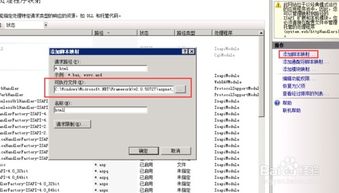
一、IIS的安装
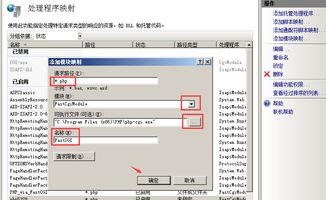
1. 打开“服务器管理器”
首先,在Windows Server 2008系统桌面,右键点击“我的电脑”,选择“管理”,打开“服务器管理器”。
2. 添加角色
在服务器管理器中,点击左侧菜单栏的“角色”,然后点击“添加角色”。
3. 选择角色服务
在添加角色向导中,勾选“Web服务器(IIS)”选项,然后点击“下一步”。
4. 添加必需的功能
系统会自动检测并添加必需的功能,点击“下一步”。
5. 完成安装
等待安装完成后,点击“完成”。
二、IIS的配置
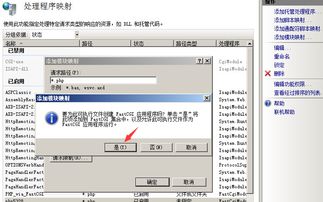
1. 打开IIS管理器
在服务器管理器中,点击左侧菜单栏的“角色”,然后找到“Web服务器(IIS)”选项,点击展开,找到“IIS管理器”。
2. 添加网站
在IIS管理器中,右键点击“网站”,选择“添加网站”。
3. 设置网站信息
在添加网站向导中,填写网站名称、物理路径、IP地址和端口号等信息。
4. 配置网站属性
在网站属性中,可以配置网站的主目录、文档、绑定、安全等属性。
5. 启用ASP
在网站属性中,找到“ISAPI和CGI限制”选项,勾选“启用父路径”和“启用32位应用程序”选项。
三、IIS应用池的配置
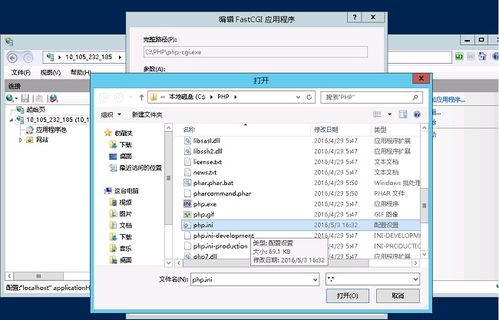
1. 打开IIS管理器
在IIS管理器中,找到“应用程序池”选项,点击展开。
2. 添加应用程序池
右键点击“应用程序池”,选择“添加应用程序池”。
3. 设置应用程序池信息
在添加应用程序池向导中,填写应用程序池名称、身份验证信息等。
4. 配置应用程序池属性
在应用程序池属性中,可以配置应用程序池的回收策略、进程模型等。
四、IIS的安全配置

1. 配置IP地址和域名限制
在网站属性中,找到“IP地址和域名限制”选项,可以配置允许或拒绝访问的IP地址和域名。
2. 配置身份验证
在网站属性中,找到“身份验证”选项,可以配置基本身份验证、摘要身份验证等。
3. 配置SSL证书
在网站属性中,找到“SSL设置”选项,可以配置SSL证书,提高网站的安全性。
五、IIS的性能优化
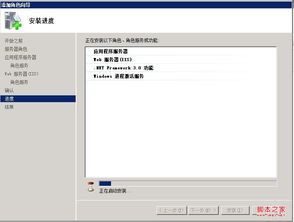
1. 优化网站配置
合理配置网站的主目录、文档、绑定等属性,可以提高网站的性能。
2. 优化应用程序池
合理配置应用程序池的回收策略、进程模型等,可以提高应用程序的运行效率。
3. 优化网络配置
优化网络配置,如调整TCP/IP参数、开启网络优化功能等,可以提高网站的网络性能。
相关推荐
教程资讯
教程资讯排行













